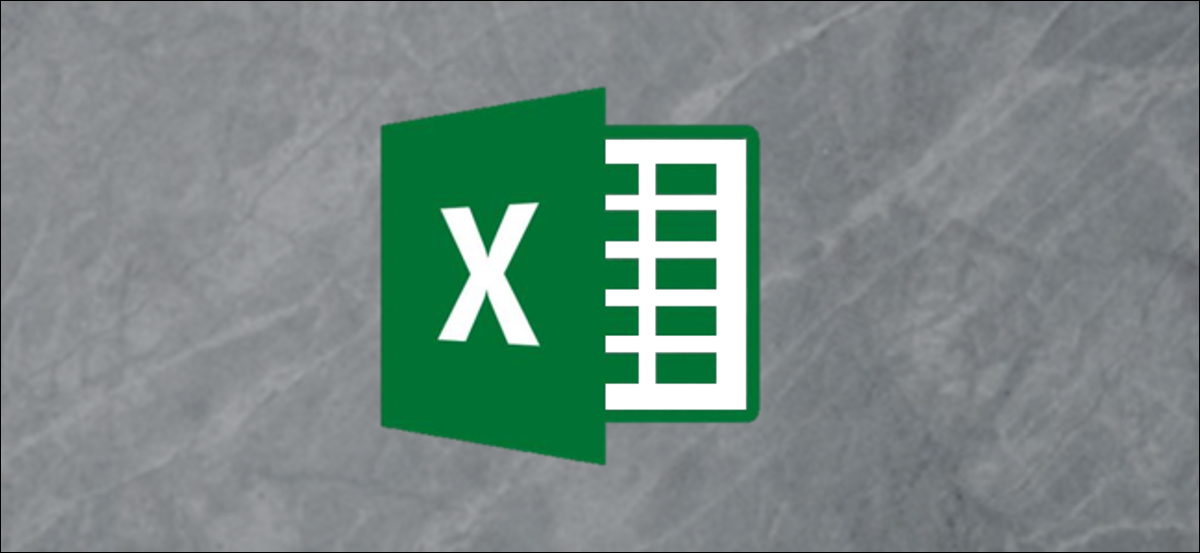
Excel trata las fechas como números enteros. Esto significa que puede sumarlos y restarlos, lo que puede ser útil para decirle cuántos días faltan para la próxima fecha límite o evento suyo. En este post, usaremos las funciones FECHA, AÑO, MES, DÍA y HOY de Excel para mostrarle cómo calcular el número de días hasta su próximo cumpleaños o cualquier otro evento anual.
Excel almacena las fechas como números enteros. De forma predeterminada, Excel utiliza «1» para representar 01/01/1900 y cada día después de ese es uno más. Escriba 01/01/2000 y cambie el formato a «Número» y verá aparecer «36526». Si resta 1 de 36526, puede ver que hubo 36525 días en el siglo XX. Alternativamente, puede ingresar una fecha futura y restar el resultado de la función HOY para ver cuántos días faltan para esa fecha a partir de hoy.
Un resumen rápido de las funciones asociadas con la fecha
Antes de sumergirnos en algunos ejemplos, debemos repasar varias herramientas simples asociadas con la fecha, incluidas las funciones HOY, FECHA, AÑO, MES y DÍA de Excel.
HOY DIA
Sintaxis: = TODAY ()
Resultado: la fecha actual
FECHA
Sintaxis: = FECHA (año, mes, día)
Resultado: la fecha designada por el año, mes y día ingresados
AÑO
Sintaxis: = AÑO (fecha)
Resultado: el año de la fecha ingresada
MES
Sintaxis: = MES (fecha)
Resultado: el mes numérico de la fecha ingresada (1 a 12)
DÍA
Sintaxis: = DÍA (fecha)
Resultado: el día del mes de la fecha ingresada
Algunos ejemplos de cálculos
Observaremos tres eventos que ocurren anualmente el mismo día, calcularemos la fecha de su próxima ocurrencia y determinaremos el número de días entre ahora y su próxima ocurrencia.
Aquí están nuestros datos de muestra. Tenemos cuatro columnas configuradas: Evento, Fecha, Siguiente_Ocurrencia y Días_Hasta_Siguiente. Hemos ingresado las fechas de una fecha de nacimiento aleatoria, la fecha de vencimiento de los impuestos en los EE. UU. Y Halloween. Las fechas como cumpleaños, aniversarios y algunos días festivos ocurren en días específicos cada año y funcionan bien con este ejemplo. Otros días festivos, como el Día de Acción de Gracias, ocurren en un día de la semana en particular en un mes específico; este ejemplo no cubre ese tipo de eventos.
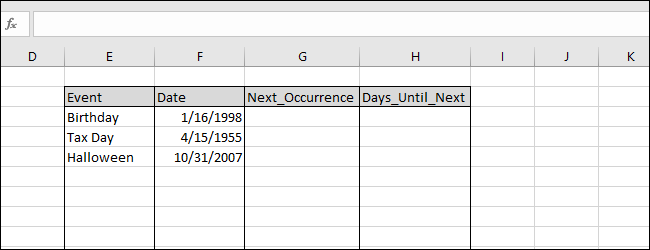
Hay dos opciones para completar la columna ‘Siguiente_Ocurrencia’. Puede ingresar manualmente cada fecha, pero cada entrada deberá actualizarse manualmente en el futuro a medida que pase la fecha. En su lugar, escriba una fórmula de declaración ‘SI’ para que Excel pueda hacer el trabajo por usted.
Veamos el cumpleaños. Ya sabemos el mes =MONTH(F3) y dia =DAY(F3) de la próxima aparición. Eso es fácil, pero ¿qué pasa con el año? Necesitamos Excel para saber si el cumpleaños ya ocurrió en este año o no. Primero, necesitamos calcular la fecha en la que ocurre el cumpleaños en el año actual usando esta fórmula:
=DATE(YEAR(TODAY()),MONTH(F3),DAY(F3))
A continuación, necesitamos saber si esa fecha ya pasó y puede comparar ese resultado con TODAY() descubrir. Si es julio y el cumpleaños ocurre cada septiembre, entonces la próxima ocurrencia es en el año actual, que se muestra con =YEAR(TODAY()) . Si es diciembre y el cumpleaños ocurre cada mayo, entonces la próxima ocurrencia es en el próximo año, entonces =YEAR(TODAY())+1 daría el año que viene. Para establecer cuál utilizar, podemos utilizar una declaración ‘SI’:
=IF(DATE(YEAR(TODAY()),MONTH(F3),DAY(F3))>=TODAY(),YEAR(TODAY()),YEAR(TODAY())+1)
Ahora podemos combinar los resultados de la declaración IF con el MES y el DÍA del cumpleaños para establecer la próxima ocurrencia. Ingrese esta fórmula en la celda G3:
=DATE(IF(DATE(YEAR(TODAY()),MONTH(F3),DAY(F3))>=TODAY(),YEAR(TODAY()),YEAR(TODAY())+1),MONTH(F3),DAY(F3))
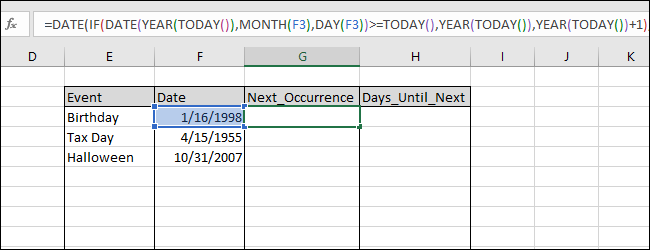
Presione Entrar para ver el resultado y posteriormente complete esta fórmula en las celdas de abajo resaltando las celdas y presionando Ctrl + D.
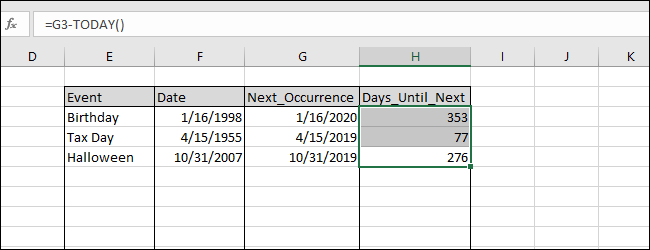
Puede guardar un libro de trabajo con las fórmulas de este ejemplo para realizar un seguimiento de quién es el próximo cumpleaños o saber cuántos días le quedan para terminar su disfraz de Halloween. Cada vez que utilice el libro de trabajo, volverá a calcular los resultados en función de la fecha actual debido a que ha utilizado la TODAY() función.
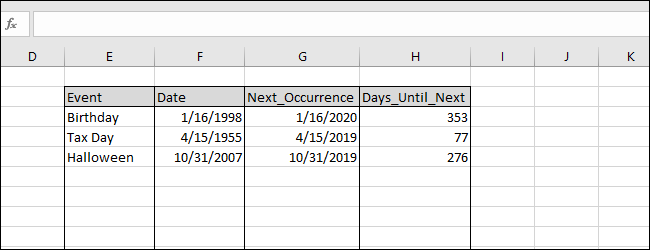
Y sí, estos son ejemplos bastante específicos que podrían serle útiles o no. Pero además sirven para ilustrar el tipo de cosas que puede hacer con las funciones asociadas con la fecha en Excel.






